මෙම Petya ransomware ක විචලනය ජුනි මස 27 වන දින ලෝක සයිබර් ප්රහාරයක් දියත් කරන ලදී, 2017 එය යුක්රේනය තුළ සමාගම් බලපාන ආරම්භ සහ ඇමරිකා එක්සත් ජනපදය, එක්සත් රාජධානිය, පෝලන්තය, ඉතාලිය, ජර්මනිය, ප්රංශය වැනි වෙනත් රටවල ආසාදන නිසා ඇති බව වාර්තා කරන ලදී . Petya මෙම ප්රභේද්යයක් පළමු පසුගිය වසරේ මාර්තු සහ මැයි පහර බව Petya ransomware වඩා මෙහෙයුම් වෙනස් මාදිලිය ඇත. එය ඒ වෙනුවට මෙම නඩුව Petya ආරම්භක අනුවාදය දී මෙන්ම ආසාදිත පී.ඩී.එෆ් ගොනු හරහා ප්රචාරය කිරීම EternalBlue සේවාදායකය පණිවුඩය නම් ප්රොටෝකෝලය වින්ඩෝස් කලාප හැදින්වුවද ක අනාරක්ෂිත තත්ත්වය ඉලක්ක. නිසා මෙහෙයුම් වෙනස් මාදිලිය, විශේෂඥයන් NotPetya ලෙස ransomware මෙම සංස්කරණය හැදින්වුවද ඇත.
- 1 වෙනි කොටස: Petya Ransomware යනු කුමක්ද?
- 2 වෙනි කොටස: Petya වැනි ප්රහාර වලින් ඔබේ Windows පරිගණක ආරක්ෂා කර ගන්නේ කෙසේද
- 3 වෙනි කොටස: කොහොමද වයිරස් ප්රහාරක විසින් මකාදමන ගොනු සොයා ගැනීමට
1 වෙනි කොටස: Petya Ransomware යනු කුමක්ද?
Petya වන ransomware ලෙස ක්රියා විකිපීඩියා තුළ විශේෂිත මුදල ගෙවීම ඉල්ලා සිටියි අනිෂ්ට මෘදුකාංග සඳහා ලබා දී ඇති නම. එය Windows මෙහෙයුම් පද්ධතිය ධාවනය වන පරිගණක ආසාදනය සාමාන්යයෙන් ඊ-තැපැල් ඇමුණුම් ලෙස පරිගණකයට පවත්වන ලද PDF ගොනුව ස්වරූපයෙන් වෙස් වන අයභාරයක විසින් ප්රචාරය කර ඇත. ඔවුන් සටහන් කර ගැනේ හා වීමේදී සංකේතාක්මක යතුරක් තොරව ප්රවේශ විය නොහැකි ලෙස මෙම අනිෂ්ට මෘදුකාංග ප්රතිඵලයක් ලෙස, ආසාදිත පරිගණකය මත ලිපි ලේඛණ ඇද හැලුණු බවට පත් වේ. මෙම ransomware පළමු 2016 මාර්තු මාසයේ දී හමු වූ අතර එය විවිධ සංස්කරණ මෙම වසරේ ජුනි මාසයේ දී 2016 මැයි මාසයේ දී සහ මෑත දැක ඇත. Petya යුක්රේනයේ සමාගම් විශාල සංඛ්යාවක් ද ආසාදනය දී සාර්ථක වූ අතර ලොව පුරා බොහෝ සමාගම් බලපාන ගැනීමට සමත් විය.
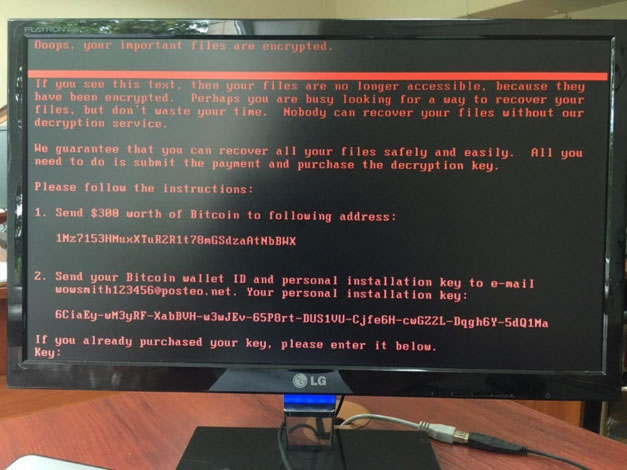
Petya 2017 මැයි මාසයේ දී පහර තවත් ransomware, WannaCry කිරීමට සමාන වන පහර. දෙක අනිෂ්ට මෘදුකාංග අතර සමානකම් ඔවුන් දෙදෙනාම විකිපීඩියා ස්වරූපයෙන් කප්පම් ගෙවීම ඉල්ලා යන කරුන තුල යි. තව ද, NotPetya අනුවාදය සහ WannaCry දෙකම ඉලක්ක වින්ඩෝස් මෙහෙයුම් පද්ධතියේ EternalBlue අනාරක්ෂිත තත්ත්වය. මෙම ransomware දෙකක් බෙහෙවින් සමාන වුවත්, ඔවුන් මෙන්ම ඇතැම් වෙනස්කම් තිබේ. උදාහරණයක් වශයෙන්, WannaCry සයිබර් ප්රහාරය ස්වභාවය සැබවින්ම ගෝලීය හා Petya යුරෝපීය රටවල් හා හොඳම එක්සත් ජනපදයේ අතලොස්සක් පමණක් සීමා වූ අතර ලොව පුරා පරිගණක පීඩාවට විය. මීට අමතරව, Petya WannaCry වඩා ransomware පිළිබඳ වඩා භයානක වර්ගය ලෙස ආරක්ෂක විශේෂඥයන් විසින් සලකනු ලැබේ.
2 වෙනි කොටස: Petya වැනි ප්රහාර වලින් ඔබේ Windows පරිගණක ආරක්ෂා කර ගන්නේ කෙසේද
Petya වැනි ප්රහාරය හමුවේ, පරිගණක භාවිත කරන්නන් ඔවුන්ගේ වින්ඩෝස් ධාවනය පළාත් සභා ආරක්ෂා කිරීමට ඔබට කළ හැකි දේ දැන ගැනීමට සඳහා එය වඩ වඩාත් වැදගත් බවට පත් වී තිබේ. පහත සඳහන් ඔබට ඔබේ පරිගණකය Petya වැනි සයිබර් ප්රහාර වලින් ආරක්ෂා තබා ගැනීම සඳහා ගත හැකි පියවර කිහිපයක්.
1. ආපසු ඔබේ පරිගණකය දක්වා
ඔබේ පරිගණකය මත ගොනු දක්වා පිටුබලය එවැනි Petya ලෙස සයිබර් ප්රහාරයක් එල්ල ඔබේ පද්ධතිය ආසාදනය නම්, ඔබ ඕනෑවට වඩා පීඩාවට නොමැති බව තහවුරු කිරීම සඳහා ඇති හොඳම ක්රම වලින් එකක් වේ. ඔබගේ ගොනු බාහිර දෘඪ තැටිය වලාකුළු හෝ උපස්ථ සමග, ඔබ ransomware විසින් ඇති කරන ලද ගුප්ත කේතනය ස්තුති ඔබේ පරිගණක පද්ධතිය මත ඇද හැලුණු දැනට ඇති ගොනු වෙත ප්රවේශ වීමට කිසිදු අපහසුවක් සිදු වනු ඇත. කෙසේ වෙතත්, එය ඔබගේ සියලු ගොනු නවතම අනුවාදයන් ඔබට පහසුවෙන් ලබා ගත හැකි බව එසේ ඔබ නිරන්තරයෙන් ඔබේ පරිගණකයේ දත්ත උපස්ථ කිරීම ඉතා වැදගත් වේ.

2. ආරක්ෂාව වැඩසටහන් ස්ථාපනය
එය කරදරකාරී මෘදුකාංග වල ප්රගතිය ඇණහිටීම සහ එහි සිට ඔබගේ පරිගණකය ආරක්ෂා කර තවත් විශාල මාර්ගයෙන් ආරක්ෂාව වැඩසටහන් ස්ථාපනය වේ බලපායි. මෙම වැඩසටහන් ප්රති-කරදරකාරී මෘදුකාංග මෘදුකාංග, ප්රති-වයිරස වැඩසටහන් හා Firewall ඇතුළත් වේ. එවැනි ආරක්ෂාවක් මෘදුකාංග වහාම ද ransomware විසින් සංකේතනය වීමට, ඔබේ පරිගණකය මත ගබඩා කර ඇති ගොනු ආරක්ෂා අනිෂ්ට මෘදුකාංග මඟින් තර්ජනයට දැනුම් දී උදව් විය හැක. එය ඔබ, සියලු වර්ගවල අනිෂ්ට මෘදුකාංග වලින් වඩාත් යාවත්කාලීන ආරක්ෂාව ලබා දීම පිණිස, නිරන්තරයෙන් ද මෙම වැඩසටහන් යාවත්කාලීන කිරීමට අවශ්ය වේ.
3. බාගත පැච්
එවැනි WannaCry හා Petya ලෙස සයිබර් ප්රහාර පසුව, මයික්රොසොෆ්ට් EternalBlue ගොදුරු වීමේ සිට වින්ඩෝස් පරිශීලකයන් ආරක්ෂා කරන මේ ransomware ඉලක්ක කර ගත් බව පැච් නිකුත් කරන ලදී. මෙම පැච් ඔබේ පරිගණකය මෙම කරදරකාරී ප්රහාර වලින් ආරක්ෂා කරබාගෙන ඔබට උදව් කළ හැක. ස්වයංක්රීයව යාවත්කාලීන කරන කවුළු-පවත්වාගෙන පරිගණක බොහොමයක් දැන්, මෙම ලප යාවත්කාලීන ඇවිත් ඇති. ඔබ තවමත් මෙම ලප නැතත් කමක් නැහැ නම්, ඔබ හැකි ඉක්මනින් මයික්රොසොෆ්ට් වෙබ් අඩවිය මගින් එය බාගත කරගත හැක.
4. සැක කිසිවක් මත ක්ලික් කරන්න එපා
Petya හා WannaCry වැනි ransomware බොහෝ සැක ඇමුණුම් සමග ඊ-තැපැල් හරහා ප්රචාරය. මේ අනුව, එය ඔබ පවා සුලු සැක සොයා කරන ඕනෑම ඇමුණුමක් මත ක්ලික් කරන්න එපා හොඳ අදහසක් වේ. එවැනි විද්යුත් තැපැල් සම්බන්ධ විවිධ රතු කොඩි කර ඇති අතර, ඔබ සත්ය මූලාශ්ර වලින් යවන ලද ඊ-තැපැල් ඔවුන් වෙන් කොට හඳුනා ගැනීමට තරම් සැලකිල්ල යොමු කළ යුතු වෙනවා. මීට අමතරව, ඔබ මෙන්ම ඔවුන් WannaCry හා Petya වැනි කරදරකාරී මෘදුකාංග සඳහා බෝවන ස්ථාන වන නිසා සැක හෝ නීති විරෝධී කටයුත්තක් සඳහා ප්රසිද්ධ කරන බව බාහිර වෙබ් අඩවි වලින් වැළකිය යුතුයි.
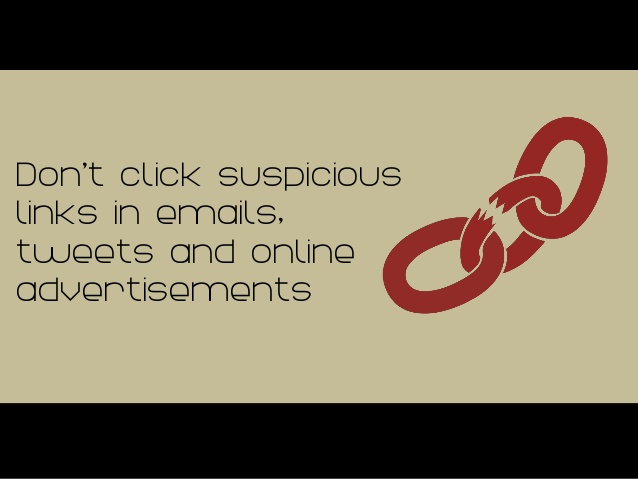
5. පොදු Wi-Fi භාවිතා කරන විට ඔබ ආරක්ෂා
Petya වැනි Ransomware එක් පරිගණකය සිට තවත් ඔවුන්ගේ හවුල් ජාලය උපයෝගී කර ගනිමින් ව්යාප්ත විය. පොදු Wi-Fi භාවිතා සමාන තත්වයක ඔබ තබයි. එවැනි අවස්ථාවල දී, ඔබේ පරිගණකය එම Wi-Fi භාවිතා සියලු දෙනාටම පෙනෙන හා අනිෂ්ට මෘදුකාංග ආසාදනය වීම අනතුරට මෙසේ ය. පොදු Wi-Fi භාවිතා කරන විට ඔබගේ පරිගණකය ආරක්ෂා කර ගැනීමට, එය VPN හෝ අතථ්ය පෞද්ගලික ජාලය යොදා ගැනීමට ඔබගේ ඉතාමත් වැදගත්. එය කරදරකාරී මෘදුකාංග නතර නොවන අතර, වීමට ආරක්ෂාකාරී ප්රවේශයන් සැකසීම මේ අනුව ransomware විසින් පහර සිට ඔබ වැළැක්වීම රාජ්ය ජාලය මත අන් අය ඔබේ පරිගණක හංගාගෙන උදව් විය හැකි.

3 වෙනි කොටස: කොහොමද වයිරස් ප්රහාරක විසින් මකාදමන ගොනු සොයා ගැනීමට
වෛරස් ප්රහාර ඔවුන්ට කේතනය කර ඔබගේ පරිගණකය මත ඇද හැලුණු බවට පත් කළ හැකි අතර පවා සම්පූර්ණයෙන්ම මකා විය හැකිය. ඔබගේ ගොනු වෛරස් ප්රහාරයෙන් මකා නම්, ඔබ මුලින්ම මකා ගොනු සොයා උදව් කිරීමට පහසුවෙන් ලබා ගත හැකි දත්ත යථා මෘදුකාංග භාවිතා කළ හැකිය. ඔබ ඔබේ ගොනු නැවත ලබා ගැනීමට උදව් කිරීමට Wondershare දත්ත මුදාගැනීම මෘදුකාංග, මෙම පිබිදීමට මෘදුකාංග නොමිලේ භාගත සඳහා ලබා ගත හැකි වන අතර, වින්ඩෝස් ධාවනය පළාත් සභා දෙකම ගොනු යථා මෙන්ම Macs Mac OSX එකක් ධාවනය සඳහා යොදා ගත හැකිය අප බෙහෙවින් නිර්දේශ කර ඇත. මකාදැමුවා ගොනුව යථා ඉටු කිරීමට ඉදිරි සරල පියවර අනුගමනය කරන්න.

- අහිමි හෝ මකා ගොනු, ඡායාරූප, ශ්රව්ය, සංගීතය, ඵලදායී ඕනෑම ගබඩා උපාංගයක් ඊ-තැපැල්, ආරක්ෂිතව සහ සම්පූර්ණයෙන්ම ආපසු අයකර.
- පිළිසකර බඳුන, දෘඪ තැටි, මතක කාඩ්පත්, flash ධාවකය, ඩිජිටල් කැමරාවක් හා වීඩියෝ කැමරා දත්ත යථා සහාය දක්වයි.
- , දෘඪ තැටි, දූෂනය, වෛරස් ප්රහාරයක්, වෙනස් අවස්ථාවන් යටතේ පද්ධතිය අනතුරට හැඩතල, හදිසි මැකීම සඳහා දත්ත සොයා ගැනීමට සහාය දක්වයි.
- යථා පෙර පෙරදසුන තෝරා බේරා යථා කිරීමට ඔබට අවසර දෙයි.
- සහාය මෙහෙයුම් පද්ධතිය: වින්ඩෝස් 10/8/7 / XP / Vista, මැක් OS X මෙහෙයුම් පද්ධතිය සඳහා (OS X 10.6, 10.7 හා 10.8, 10.9, 10.10 ෙයෝස්මයිට්, 10.10, 10,11 එල් Capitan, 10.12 සියෙරා) iMac, MacBook, මැක් ප්රෝ ආදිය මත
පියවර 1: ඔබ සොයා ගැනීමට අවශ්ය ගොනු වර්ගය තෝරන්න
වෛරසය ප්රහාරයකින් මකා ගොනු වර්ගය කුමක්ද, ඔබ විශේෂිත ගොනු වර්ගය එවැනි ඡායාරූප, වීඩියෝ, සංගීතය, විද්යුත්, ෙල්ඛන සහ අන් අය තෝරා ගත හැකිය. හෝ ඔබ ආරම්භ කිරීමට එම විකල්පය "සියලු ගොනු වර්ග" තෝරා ගත හැකිය.

පියවර 2: ගොනු ස්කෑන් කිරීමට ස්ථානය තෝරන්න
ඔබගේ ගොනු වෛරස් ප්රහාරයෙන් මකා දමන ලදී එහිදී ඔබට මතක බවට වග බලා ගන්න. ඔබ එම විකල්පය "මුළු පරිගණක" තෝරා ගැනීමට ගොස් මකා ගොනු ස්කෑන් ආරම්භ කිරීමට "අරඹන්න" බොත්තම මත ක්ලික් කරන්න යුතුය.

පියවර 3: වෛරසය ප්රහාරය මකා ගොනු නැවත ලබාගන්නද
ගැඹුරු ස්කෑන් පසු, මෙම දත්ත යථා අයදුම් වෛරසය ප්රහාරය විසින් මකා දමන ලදී ගොනු සොයා ඇත. ඔබ සරල previewe මෙම අවි ගොනු කළ හැකි, සහ "ගොනු නැවත" ඔබගේ ගොනු නැවත ලබා ගැනීමට බොත්තම මත ක්ලික් කරන්න.

Petya වැනි Ransomware පරිගණක පද්ධතිය සඳහා ඉතා හානිකර විය ඔප්පු කළ හැකිය. ඔවුන් මෙම ගොනු ප්රවේශය නැවත ලබා ගැනීමට වැදගත් ගොනු හා ඉල්ලුම කප්පම් එන්ක්රිප්ට් හෝ මකා දැමිය හැක. නිසි ආරක්ෂක පියවර ගැනීමෙන්, ඔබ Petya වැනි කරදරකාරී මෘදුකාංග ප්රහාර ඔබේ Windows පළාත් සභා ආරක්ෂා කළ හැක. කෙසේ වෙතත්, දත්ත යථා මෘදුකාංග ඕනෑම තත්ත්වය 100% ක් යථා විය හැකි බව සහතික විය නොහැක. ඔබ ඔබේ දත්ත කාලීන දත්ත උපස්ථ කිරීමට යා යුතු ආරක්ෂිත ඔබේ දත්ත තබා ගන්න, එය ඵලදායී දත්ත අහිමි වළක්වා ගත හැක.






